Es passiert jedem: Man schießt ein fantastisches Foto vom Nachwuchs, der gerade etwas Aufregendes tut, oder erstellt das perfekte Produktbild für eine Online-Auktion. Später, beim Durchsehen der Aufnahmen, bemerkt man, dass alles unscharf ist! Wenn man es sofort sieht, ist das kein Problem, denn man kann einfach ein neues Foto machen. Aber was, wenn man die Bilder erst später kontrolliert und es keine Möglichkeit mehr gibt, die Aufnahme zu wiederholen?
Manchmal hat man nur eine einzige Chance, das ideale Bild zu bekommen. Diese Gelegenheit zu verpassen, kann frustrierend sein. Im Folgenden zeigen wir verschiedene Methoden und Software, mit denen man ein unscharfes Foto oder Bild nachträglich schärfen kann.
So schärfen Sie ein unscharfes Foto oder Bild

Es gibt eine Vielzahl von Online-Tools und Software, die zur Schärfung unscharfer Bilder verwendet werden können. Dazu gehören beispielsweise Photoshop, GIMP, Paint.net und andere.
Wir betrachten nun die verschiedenen Optionen und zeigen, wie diese genutzt werden können.
Wichtig: Unabhängig davon, welches Werkzeug Sie verwenden, sollten Sie als ersten Schritt eine Sicherungskopie der Bilddatei erstellen! Es wäre ärgerlich, wenn das Ergebnis schlechter wäre als das Original.
Ein Foto oder Bild mit Photoshop schärfen
Photoshop bietet verschiedene Werkzeuge, mit denen man die Schärfe von Bildern verbessern kann. Es gibt drei gängige Methoden, um aus einem unscharfen Bild ein schärferes Bild zu machen.

Unschärfe mit Photoshop Elements korrigieren:
- Öffnen Sie Ihr Bild in Photoshop Elements.
- Wählen Sie im Menü „Filter“ die Option „Verbessern“.
- Wählen Sie „Unscharf maskieren“.
- Passen Sie sowohl den Radius als auch den Betrag an, bis Ihr Bild scharf aussieht.
Dies erfordert etwas Übung, aber es funktioniert sehr gut.
Unschärfe nur mit Photoshop beheben:
- Öffnen Sie Ihr Bild in Photoshop.
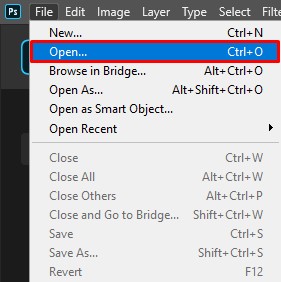
- Duplizieren Sie die Hintergrundebene und wählen Sie diese aus.
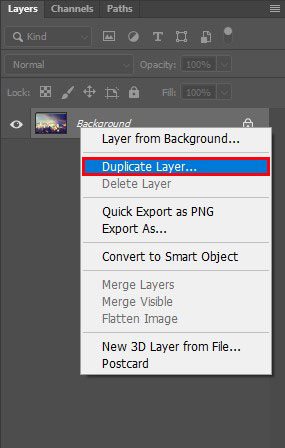
- Wählen Sie „Filter“, dann „Sonstige“ und „Hochpass“. Stellen Sie den Wert auf 10 % ein.
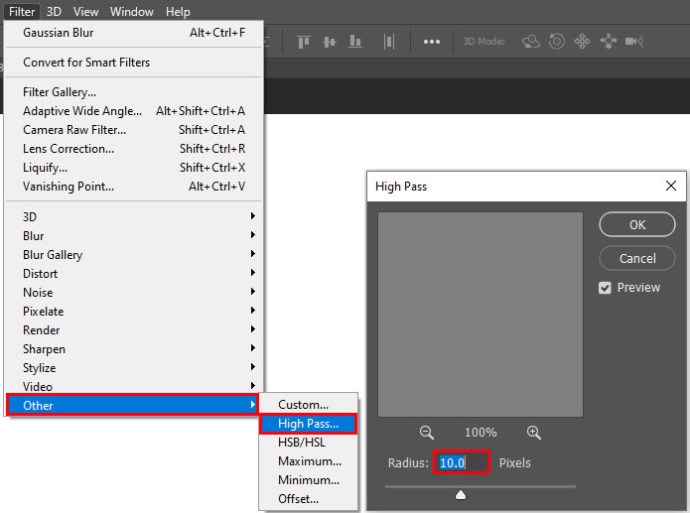
- Setzen Sie den Mischmodus der Ebene auf „Hartes Licht“ und passen Sie die Deckkraft an, bis das Bild klar ist.
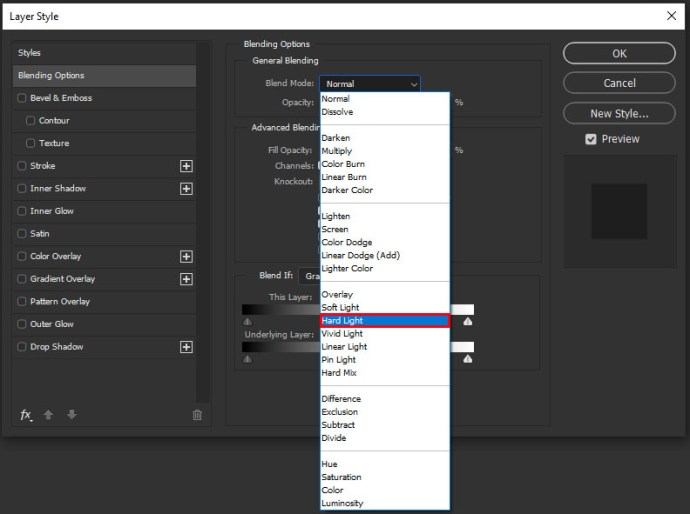
Wenn Sie eine neuere Version von Photoshop verwenden, können Sie auch die „Verwacklungsreduzierung“ nutzen, um Unschärfe in Bildern zu reduzieren:
- Öffnen Sie Ihr Bild in Photoshop.
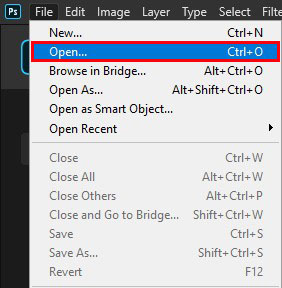
- Wählen Sie „Filter“, „Scharfzeichnungsfilter“ und dann „Verwacklungsreduzierung“.
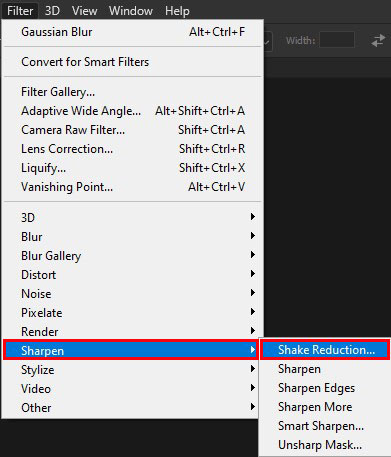
- Lassen Sie Photoshop die Arbeit erledigen und sehen Sie sich die Ergebnisse an.

Diese letzte Option lässt Photoshop die gesamte Arbeit erledigen. Es ist keine weitere Benutzereingabe erforderlich. Wenn die Vorschau aktiviert ist, sollte man das Vorher- und Nachher-Bild nebeneinander sehen.
Ein Foto oder Bild mit dem GIMP Bildbearbeitungsprogramm schärfen
Wenn Sie Photoshop nicht besitzen oder kein Geld für ein solches Programm ausgeben möchten, können Sie den kostenlosen Bildeditor GIMP verwenden. Es handelt sich um ein ausgezeichnetes Programm, das viele der Funktionen kostenpflichtiger Alternativen wie Photoshop bietet.
Es gibt zwar eine gewisse Lernkurve, doch da GIMP ein so leistungsfähiger Bildeditor ist, lohnt sich die Einarbeitung.
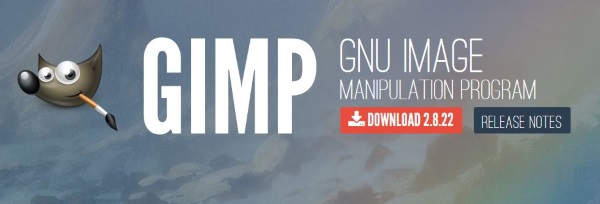
So schärfen Sie ein Bild mit GIMP:
- Öffnen Sie das Bild in GIMP.
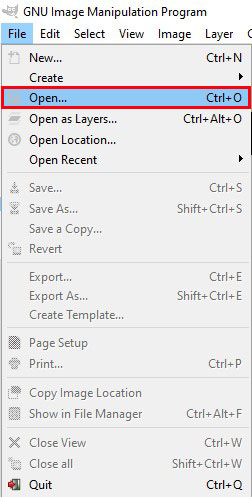
- Wählen Sie in der Werkzeugpalette „Weichzeichnen/Schärfen“.
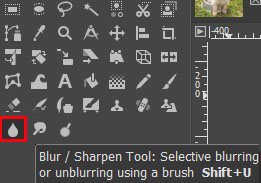
- Wählen Sie „Schärfen“ und ziehen Sie die Maus über das Bild, um alles zu schärfen. Alternativ können Sie einen Teil des Bildes auswählen, um nur diesen Bereich zu schärfen.
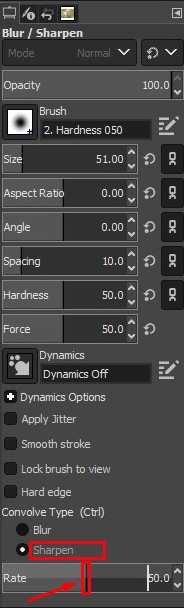
Wenn Sie Teile des Bildes zum Schärfen auswählen, erledigt GIMP die Arbeit automatisch. Sie sollten sehen, wie das Bild dynamisch geschärft wird, während Sie die Maus bewegen.
Ein Foto oder Bild mit Paint.net schärfen
Paint.net ist ein weiteres kostenloses Bildbearbeitungstool, mit dem Sie viele Aufgaben erledigen können. Die Schärfung gehört jedoch nicht zu den Stärken von Paint.net. Wenn Sie also nach einem kostenlosen Werkzeug suchen, ist GIMP möglicherweise die bessere Option. Trotzdem leistet Paint.net gute Arbeit, um Unschärfe in Bildern zu reduzieren.
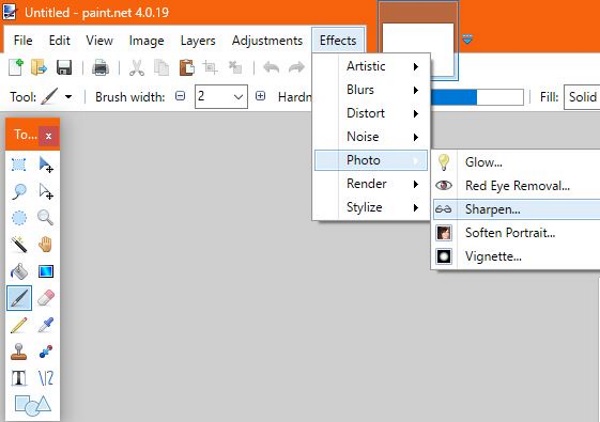
So schärfen Sie ein Bild mit Paint.net:
- Öffnen Sie das Bild in Paint.net.
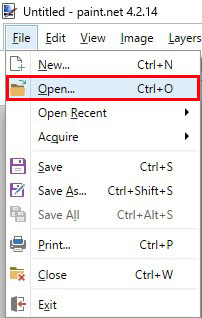
- Wählen Sie „Effekte“, dann „Bild“ und „Schärfen“.
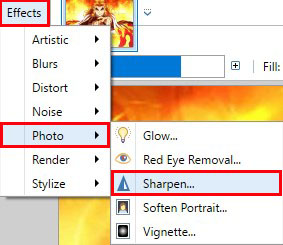
- Bewegen Sie den Schieberegler im Schärfen-Popup auf einen Wert, mit dem Sie zufrieden sind.

- Wählen Sie „OK“ und speichern Sie das Bild.
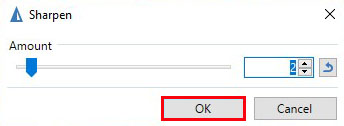
Das Werkzeug „Schärfen“ kann Bildrauschen verursachen, das Sie gegebenenfalls mit den „Effekten“ und der „Rauschunterdrückung“ reduzieren können.
Ein Foto oder Bild mit Snapseed schärfen
Snapseed ist eine App von Google, die sowohl auf Android- als auch auf iOS-Geräten funktioniert. Es ist ein vollwertiger Bildeditor, der auf den meisten neueren Geräten funktioniert und eine umfassende Palette an Funktionen bietet. Eine Funktion, die Snapseed besonders gut beherrscht, ist die Schärfung von Bildern.
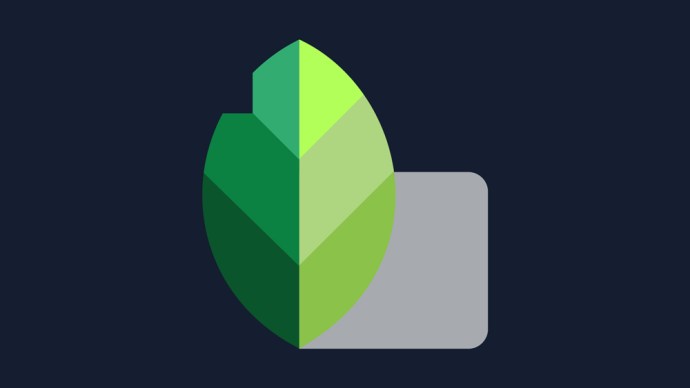
So funktioniert es in Snapseed:
- Öffnen Sie Ihr Bild in Snapseed.
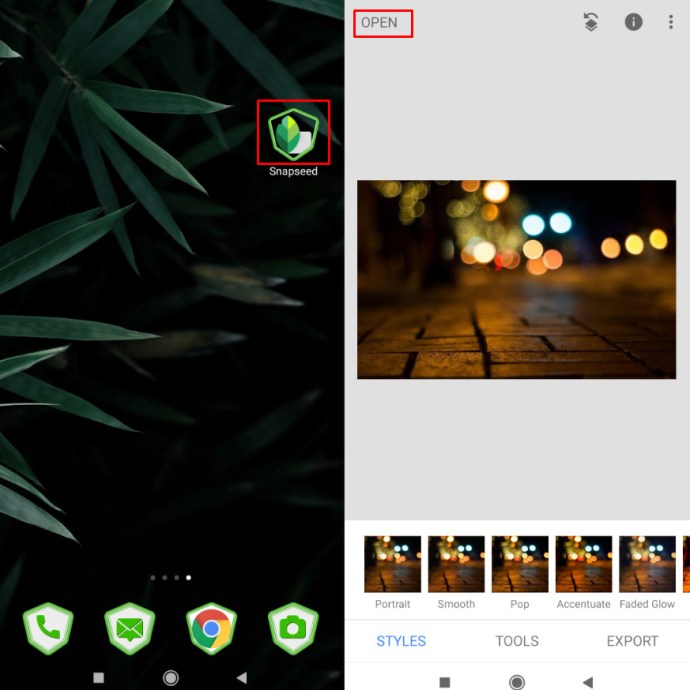
- Wählen Sie die Menüoption „Details“.
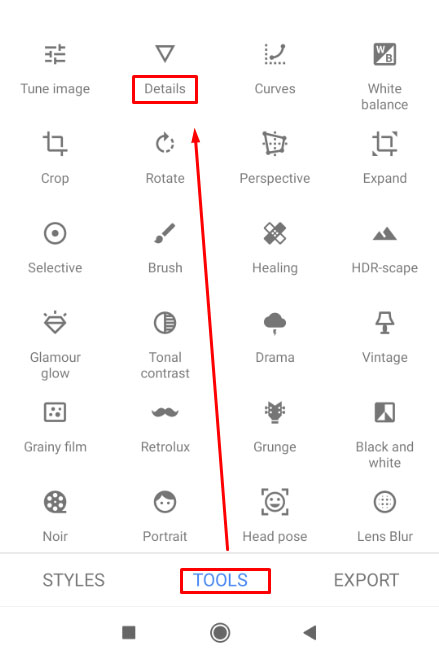
- Wählen Sie „Schärfen“ oder „Struktur“, um die Unschärfe zu reduzieren oder mehr Details hervorzuheben.
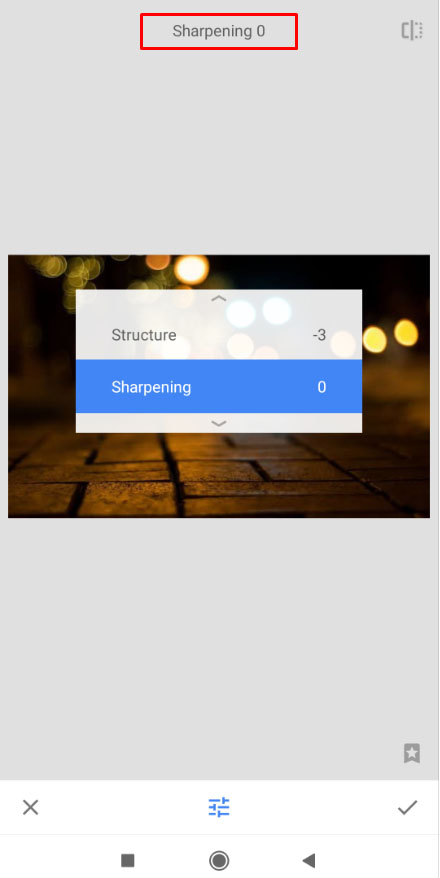
Sowohl „Schärfe“ als auch „Struktur“ können in Kombination einen großen Unterschied bei der Verbesserung eines unscharfen Bildes bewirken. Normalerweise ist es am besten, zuerst mit „Schärfen“ so viel Unschärfe wie möglich zu entfernen und dann mit „Struktur“ die Details wiederherzustellen.
Es ist etwas Ausprobieren erforderlich, bis Sie die Werte genau nach Ihren Wünschen eingestellt haben. Sobald dies aber geschehen ist, sollte Ihr Bild kristallklar und einsatzbereit sein.
Weitere Online-Tools zum Schärfen von Fotos oder Bildern
Es gibt noch zwei weitere bemerkenswerte Online-Tools, die sich hervorragend zur Verbesserung der Bildqualität eignen.
Eines davon ist Fotor, eine Suite leistungsfähiger Online-Tools, die vielseitig eingesetzt werden können. Das andere ist Photo Sharpen, das genau das tut, was der Name verspricht.
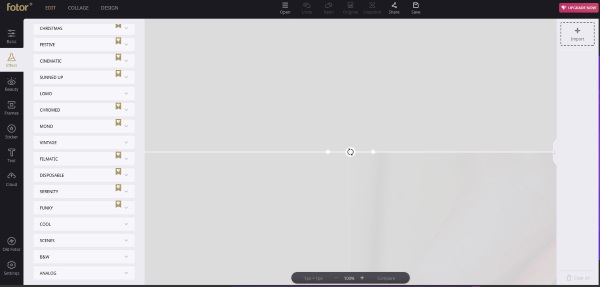
Fotor ist eine ausgezeichnete Fotobearbeitungs-Suite mit einer Reihe kostenloser Werkzeuge. Es gibt auch kostenpflichtige Pro-Tools, aber für die meisten Benutzer reichen die kostenlosen völlig aus. Das Werkzeug selbst ist als „Künstlerische Unschärfe“ gekennzeichnet, aber durch Erhöhen der Schärfe kann es auch als Schärfer verwendet werden.
- Verwenden Sie die Basiswerkzeuge im linken Menü und wählen Sie im zweiten linken Menü „Basis“. Dort finden Sie einen Schärfe-Regler, mit dem Sie Ihr Bild schärfen können.
Photo Sharpen ist weniger technisch und erledigt die Arbeit weitgehend automatisch. Es verwendet einen Algorithmus, um Bilder zu schärfen. Sie laden Ihr Bild hoch, klicken auf die Schaltfläche „Schärfen“ und die Website erledigt den Rest. Anschließend wird Ihnen ein schärferes Bild als Ergebnis angezeigt. Sie haben keine Möglichkeit, die Ergebnisse weiter zu optimieren, aber die Website leistet bei der Reduzierung von Unschärfe ziemlich gute Arbeit.
Abschließende Gedanken
Dies sind nur einige der Möglichkeiten, um Bilder nachträglich zu schärfen. Mit dem Aufkommen neuer Technologien und leistungsstarker Kameras gibt es sicherlich noch mehr Möglichkeiten, um Fotos mit wenigen Handgriffen zu verbessern.
Kennen Sie noch andere Möglichkeiten, ein Bild zu schärfen? Teilen Sie uns diese gerne in den Kommentaren mit!